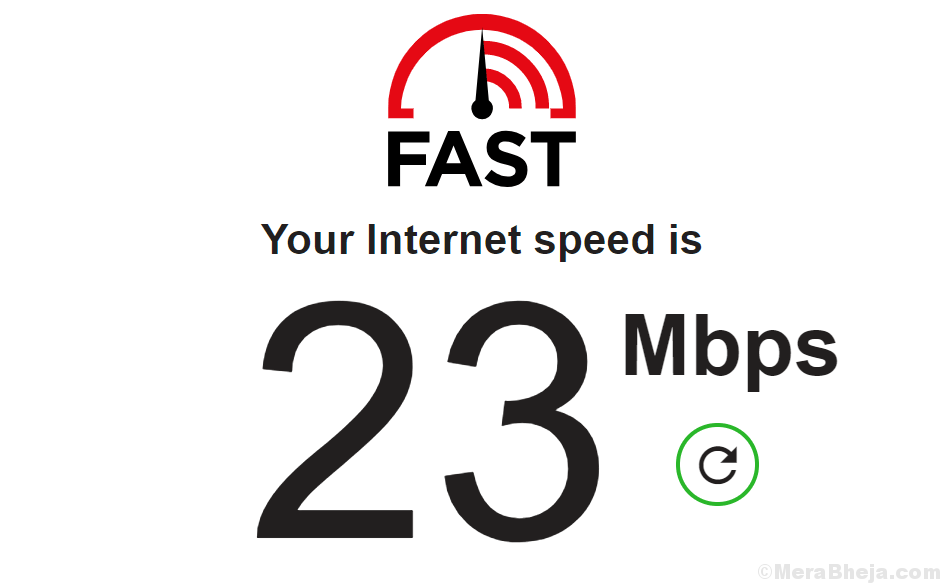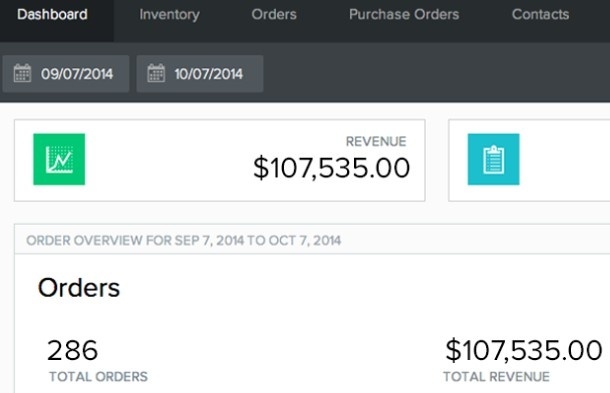От TechieWriter
Как заблокировать программы от пользователей в Windows с помощью AskAdmin: - Если у вас есть друг или брат или сестра, которые регулярно используют пользовательский ПК, вы можете захотеть ограничить им доступ к некоторым программам, которые вы используете. Можно ли заблокировать некоторые программы от пользователей? С участием AskAdmin портативное программное обеспечение, да, вы можете. AskAdmin портативное программное обеспечение имеет очень простой пользовательский интерфейс, с помощью которого вы можете заблокировать доступ к определенным программам для пользователей системы. Хотите узнать все об этом? Тогда читайте дальше.
ШАГ 1
- Загрузите zip-файл для AskAdminотсюда. После того, как вы загрузите его, перейдите в загруженное место и найдите его. Дважды щелкните zip-файл, чтобы извлечь его содержимое в удобное место.

ШАГ 2
- После извлечения содержимого просто откройте папку, как показано на снимке экрана, чтобы просмотреть содержимое.

ШАГ 3
- Теперь нажмите на программу AskAdmin.exe запустить его.

ШАГ 4.
- Маленькое окно с именем Лицензионное соглашение AskAdmin открывается. Вы должны нажать на Дать согласие кнопку, чтобы перейти к следующему шагу.

ШАГ 5.
- Чтобы добавить программу в черный список, чтобы пользователи не могли получить к ней доступ, просто нажмите на Добавить файл значок, как показано на скриншоте ниже.

ШАГ 6.
- Теперь вы сможете просматривать файлы и папки в вашей компьютерной системе, чтобы найти программу, которую вы хотите заблокировать. Перейдите и найдите .EXE файл программы, которую вы хотите заблокировать. И как только вы его найдете, нажмите Открыть кнопка.

ШАГ 7.
- Вам придется перезапустить проводник Windows, чтобы изменения вступили в силу. Для этого, когда вам будет показано окно с предупреждением, подобное показанному на следующем снимке экрана, нажмите да кнопка. Это оно. Вы успешно заблокировали программу от пользователей.

ШАГ 8.
- Теперь давайте проверим, вступили ли изменения в силу. перейдите в окно поиска и начните вводить имя файла, который вы заблокировали. В результатах поиска найдите и щелкните программу, как показано.

ШАГ 9.
- Вот ты где! Вам будет показано диалоговое окно, в котором говорится, что вы не можете получить доступ к программе, так как она заблокирована групповой политикой. Просто нажмите на ОК кнопка.

ШАГ 10.
- Что делать, если вы хотите запустить заблокирован программа? Поскольку учетная запись администратора также заблокирована для доступа к файлу, вы должны получить доступ к файлу из AskAdmin сама программа. Запуск AskAdmin и найдите заблокированный файл, который хотите запустить. Щелкните его правой кнопкой мыши, а затем щелкните Запустить файл возможность запустить его.

ШАГ 11.
- Если вы хотите удалить блок, который вы установили для программы или файла, вы можете просто выбрать файл и затем щелкнуть по Удалить файл вверху, как показано на скриншоте.

Попробуйте этот бесплатный инструмент прямо сегодня. Если вы хотите установить пароль для своего AskAdmin, вам необходимо перейти на премиум-версию, которая имеет гораздо больше функций. Надеюсь, статья была вам полезна.